Kuinka muotoilla levy BIOS n kautta
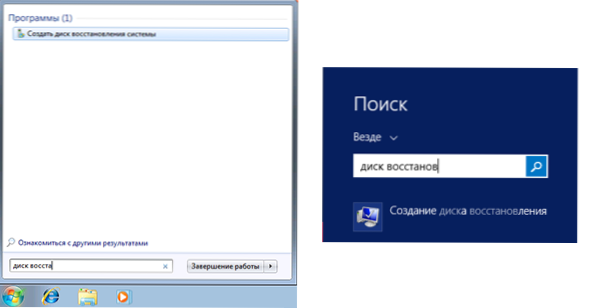
- 1597
- 33
- Steven Hamill
Kohtuuhintaisten tilastojen mukaan useita satoja ihmisiä on päivittäin kiinnostunut vastauksesta kysymykseen siitä. Huomaa, että kysymys ei ole täysin oikea - itse asiassa muotoilua käyttämällä vain BIOS: ta (joka tapauksessa tavallisissa tietokoneissa ja kannettavissa tietokoneissa) ei ole annettu, mutta kuitenkin vastaus, mielestäni, löydät täältä, että vastaus.
Itse asiassa samanlaisen kysymyksen esittämä käyttäjä on yleensä kiinnostunut kyvystä muotoilla levy (esimerkiksi levy C) ladataan Windowsia tai muuta käyttöjärjestelmää - koska ”OS” -levyä ei ole muotoiltu viesti, että tätä osaa ei voida muotoilla. Siksi melkein muotoileminen ladataan käyttöjärjestelmää ja siitä keskustellaan - tämä on täysin mahdollista; BIOSissa muuten, matkan varrella sinun on myös mentävä.
Miksi BIOS vaadita
Levyn aloittamiseksi ilman asennettua käyttöjärjestelmää (mukaan lukien kiintolevy, johon tämä käyttöjärjestelmä on asennettu), meidän on ladattava mistä tahansa käynnistysasemasta. Ja tätä varten se vaatii sitä - etenkin käynnistysasema tai levy, voit käyttää:
- Jakelu Windows 7 tai Windows 8 (voit XP: tä, mutta ei niin kätevää) USB -asemassa tai DVD: ssä. Löydät luomisohjeet täältä.
- Windowsin palautuslevy, joka voidaan luoda itse käyttöjärjestelmään. Windows 7: ssä tämä voi olla vain tavallinen CD, Windows 8 ja 8.1 tukee myös USB -aseman luomista järjestelmän palauttamiseksi. Voit tehdä tällaisen aseman kirjoita haku "palautuslevy", kuten alla olevissa kuvissa.
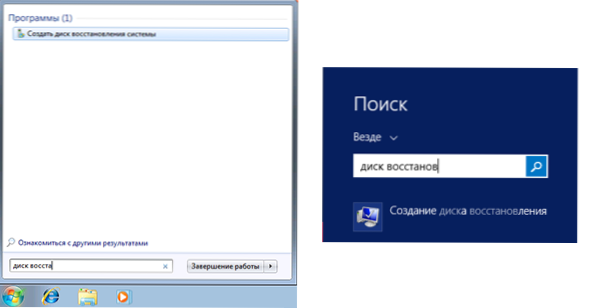
- Lähes minkä tahansa Win PE: n tai Linuxin perustuvan liveCD: n avulla voit myös muotoilla kiintolevyn.
Kun sinulla on yksi näistä asemista, laita vain kuorma siitä ja tallenna asetukset. Esimerkki: Kuinka laittaa lataus BIOS: n flash -asemasta (se avautuu uudessa välilehdessä, CD -levylle on samanlainen).
Kiintolevyn muotoilu Windows 7- ja 8 -jakauman tai palautuslevyn avulla
Huomaa: Jos haluat muotoilla levyn C ennen asennusta Windows, seuraava teksti ei ole aivan mitä tarvitset. Tämä on paljon helpompaa tehdä prosessissa. Voit tehdä tämän asennuksen tyypin valitsemisessa, valitse "Täydellinen" ja ikkunasta, jossa sinun on määritettävä osio asennettavaksi, napsauta "Määritä" ja muotoilla haluttu levy. Lue lisää: Kuinka rikkoa levy asennettaessa Windows 7.
Tässä esimerkissä käytän jakelua (käynnistyslevyä) Windows 7. Toiminnot levyä ja flash -asemaa Windows 8: n ja 8: n kanssa.1, samoin kuin järjestelmässä luodut palautuslevyt, ovat melkein samanlaisia.
Kun olet ladattu Windows -asennusohjelman, paina näytön valintanäytöllä Shift + F10 -näppäimiä, tämä avaa komentorivin. Kun käytät Windows 8 Recovery -levyä, valitse kieli - diagnostiikka - lisämahdollisuudet - komentorivi. Kun käytät Windows 7 Recovery -levyä - valitse "Team Branch" -kohta.
Ottaen huomioon, että ladataan määritettyjä asemia, levyjen kirjaimet eivät välttämättä vastaa niitä, joihin olet tottunut järjestelmässä, käytä komentoa
WMIC LogicalDisk Get DeviceId, Volumename, koko, kuvaus
Levyn määrittämiseksi, joka on muotoiltava. Sen jälkeen käytä komentoa muotoiluun (x - levyn kirjain)
Muoto /FS: NTFS x: /Q - NTEFS -tiedostojärjestelmässä nopea muotoilu; Muoto /FS: FAT32 x: /Q - Pikamuotous FAT32: ssa.
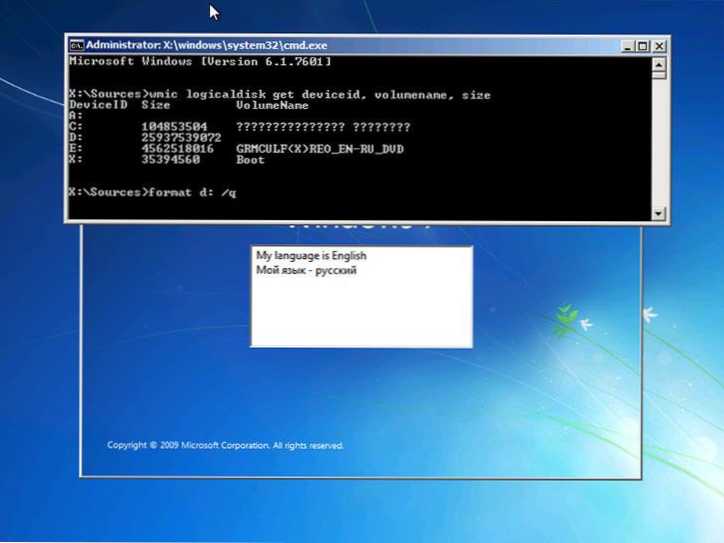
Komennon syöttämisen jälkeen sinulle voidaan tarjota levymerkin esittämistä ja vahvistaa levyn muotoilun suorittaminen.
Siinä kaikki näiden yksinkertaisten toimien jälkeen levy on muotoiltu. Kun käytät LIVECD: tä, se on silti helpompaa - laita lataus BIOS: n halutusta asemasta, käynnistä graafiseen ympäristöön (yleensä Windows XP), valitse kapellimestarin levy, napsauta sitä oikealla hiiren painikkeella ja valitse muoto muoto ja valitse muoto muoto ja valitse muoto muoto ja valitse muoto muoto ”Muoto” -kontekstivalikko.
- « Kuinka poistaa Windows 8 kannettavasta tietokoneesta tai tietokoneesta ja asentaa sen sijaan Windows 7
- Ohjelman käynnistäminen on mahdotonta, koska MSVCR10.DLL on poissa - kuinka korjata virhe »

